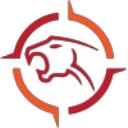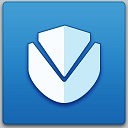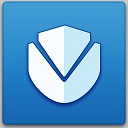闪电存储设备镜像工具
v6.4.6 官方版大小:5.8 MB 更新:2024/12/20
类别:系统软件系统:WinAll
分类分类

大小:5.8 MB 更新:2024/12/20
类别:系统软件系统:WinAll
闪电存储设备镜像工具是一款功能强大、简单专业的存储设备镜像助手软件,该软件支持对本地存储文件和USB外部存储设备文件进行镜像文件制作,通过该软件用户可以随意选择需要制作镜像的文件,选择文件后用户只需选择镜像文件保存路径即可进行镜像制作,非常简单方便;闪电存储设备镜像工具界面简洁直观、操作简单便捷,能够帮助用户更好地进行存储设备镜像制作,该软件支持U盘、内存卡、记忆棒等存储设备进行镜像制作,主要适用于那些读设备失败以及频繁掉盘的存储设备,可以帮助用户有效解决各种设备文件不能读取和使用等多种问题。
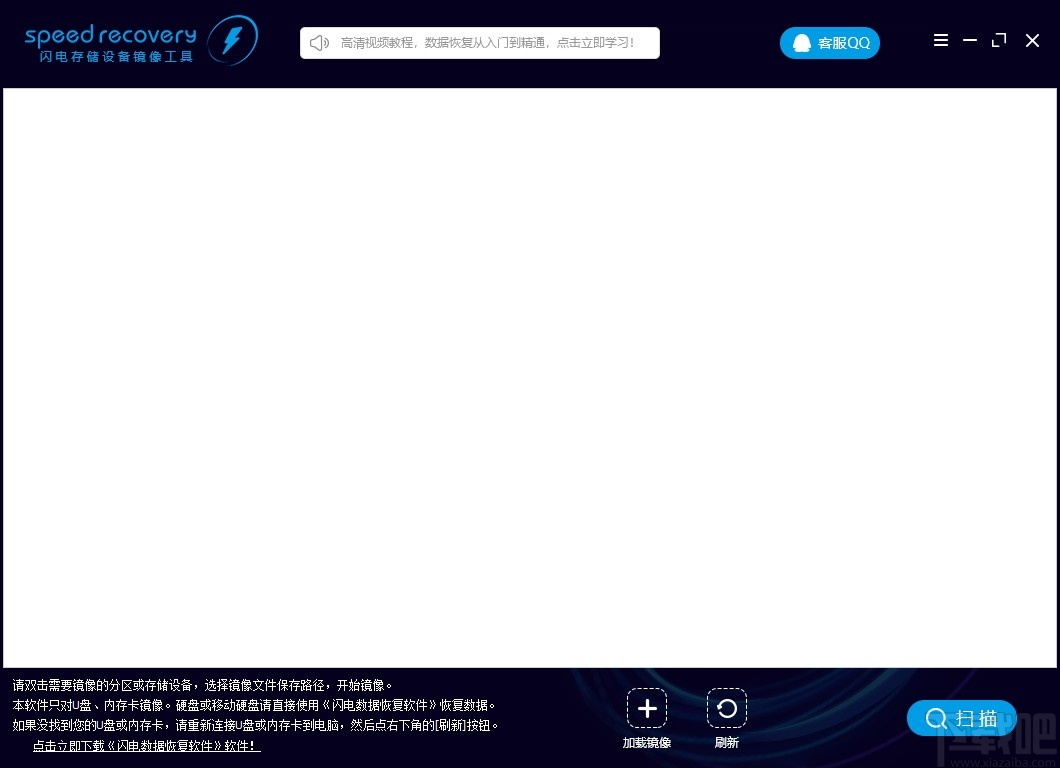
1、闪电存储设备镜像工具可以帮助用户将文件进行镜像制作
2、使用这款软件用户可以选择各种大型文件进行镜像制作
3、该软件可以对分区或者尺寸设备的文件路径进行设置
4、用户只需选择镜像文件保存路径即可进行制作
5、支持读取USB数据连接移动设备,可以对移动设备进行镜像操作
6、支持镜像文件扫描和文件扫描进度保存
1、闪电存储设备镜像工具界面简洁直观、操作简单便捷
2、支持USB移动设备快速连接
3、可以对外部存储设备进行专业的存储设备镜像制作
4、软件绿色安全、完全免费
5、功能强大、专业实用,可快速进行高效的镜像文件制作
1、完成软件安装双击软件进入软件操作界面,该界面可以对插入的USB存储设备进行操作
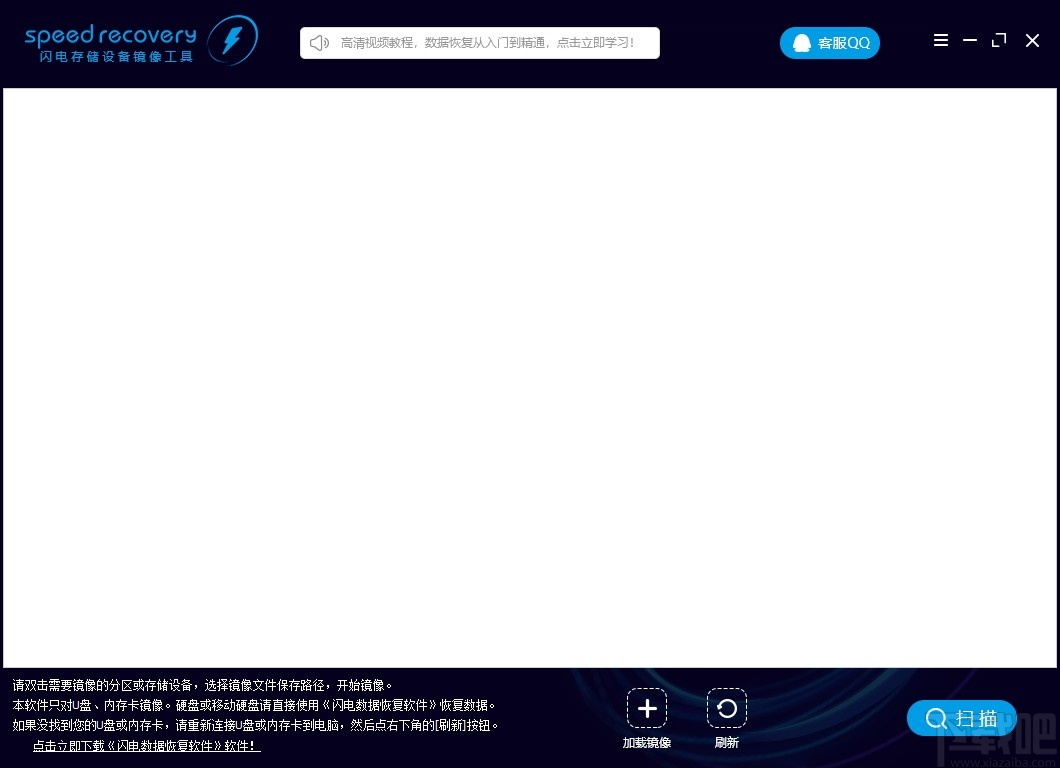
2、点击添加镜像按钮弹出本地文件管理弹框,点击选择镜像文件即可进行镜像制作
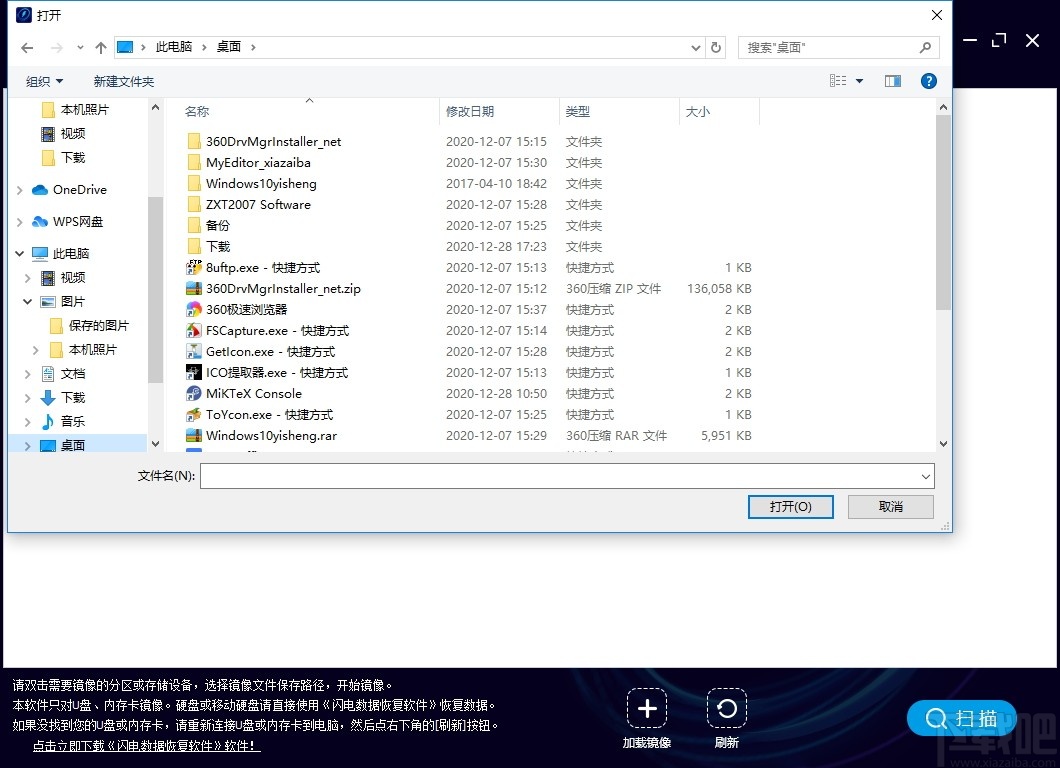
3、点击选择磁盘然后点击保存按钮即可设置镜像保存路径
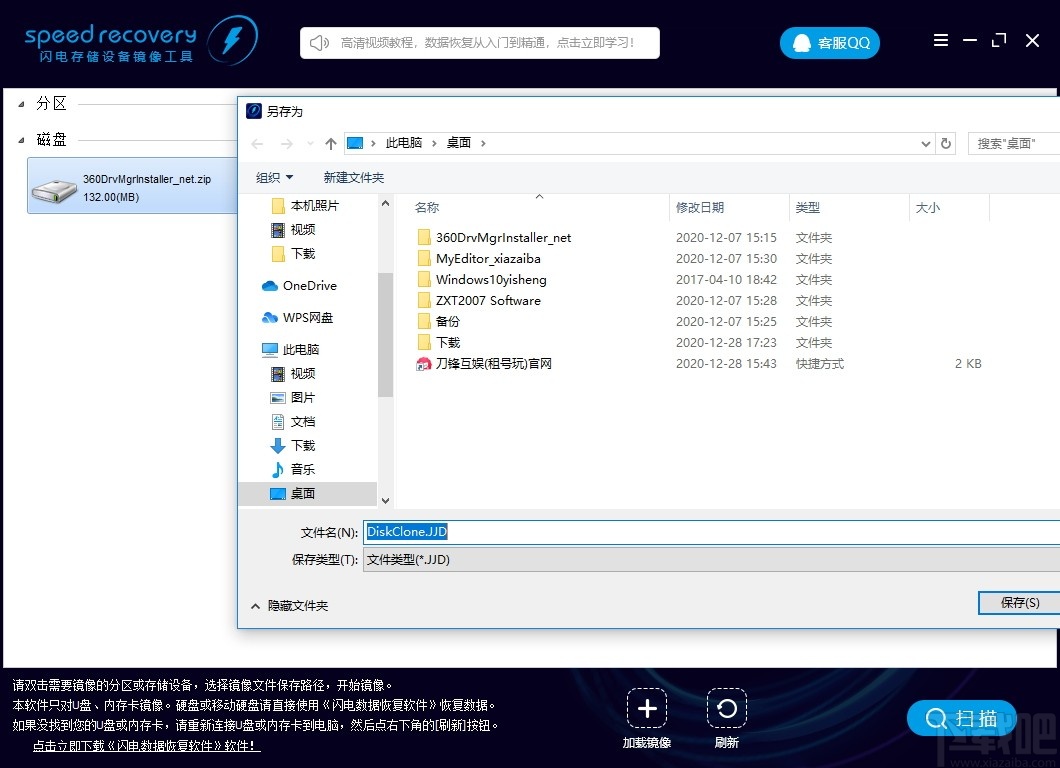
4、完成镜像保存设置后即可进行进行文件制作并弹出软件提示弹框
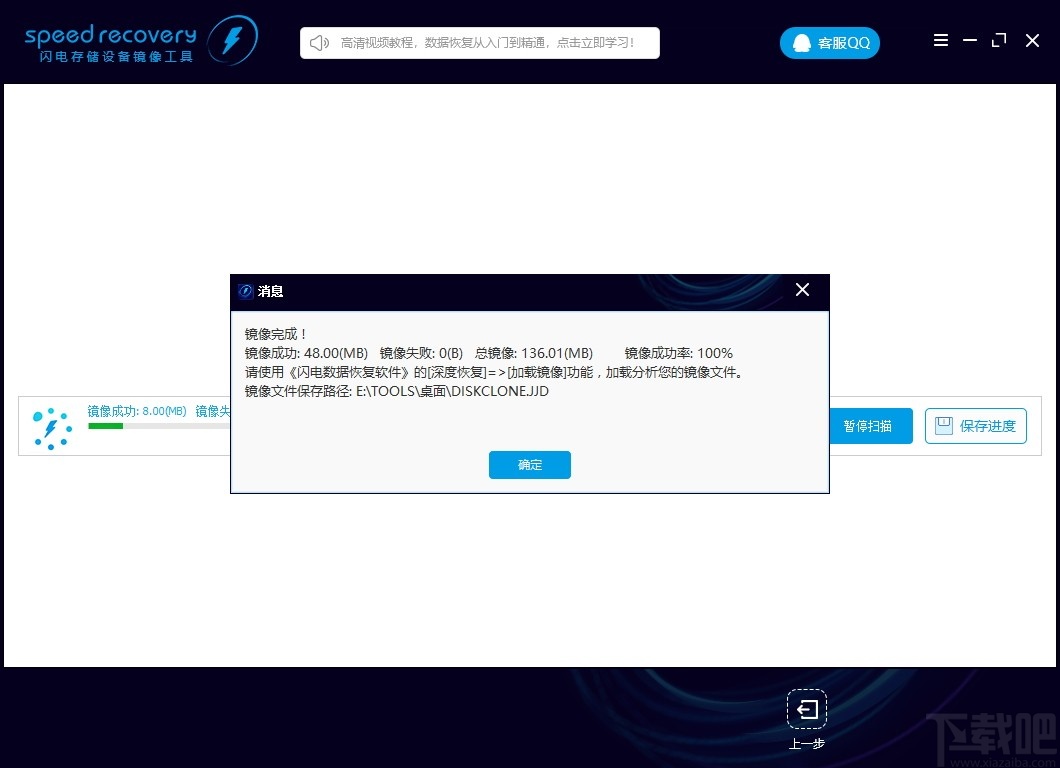
5、进行扫描需要一定的时间,点击保存按钮即可进行进度保存
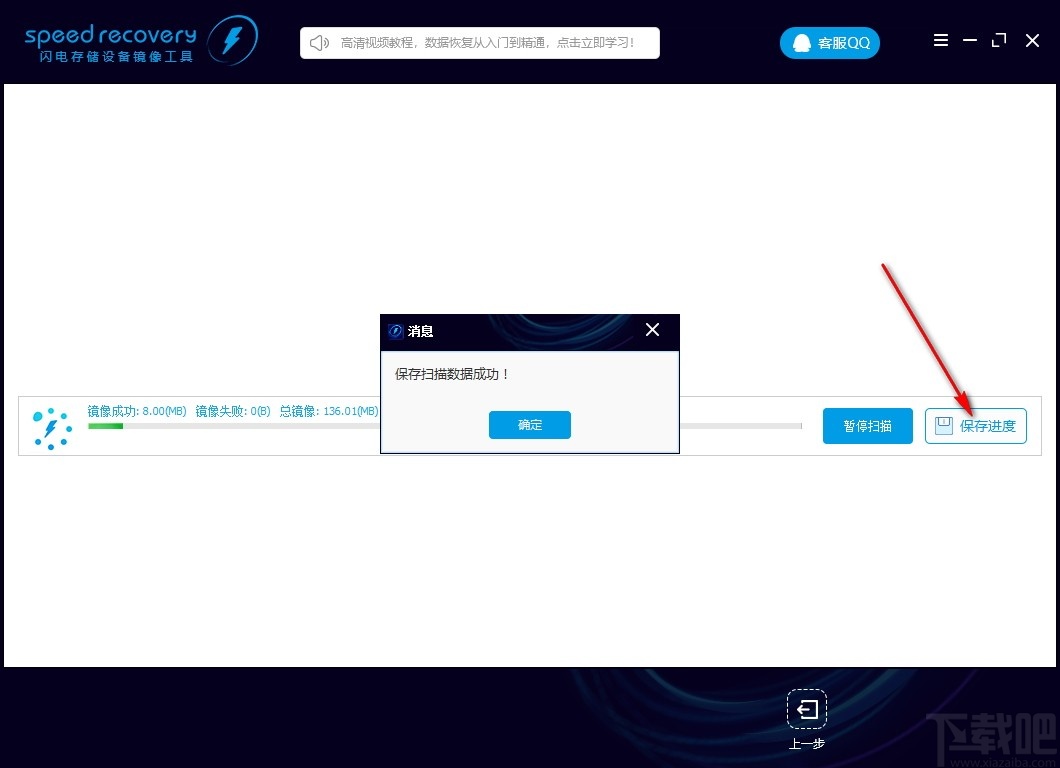
6、点击软件右上角的菜单按钮可以了解软件相关的信息
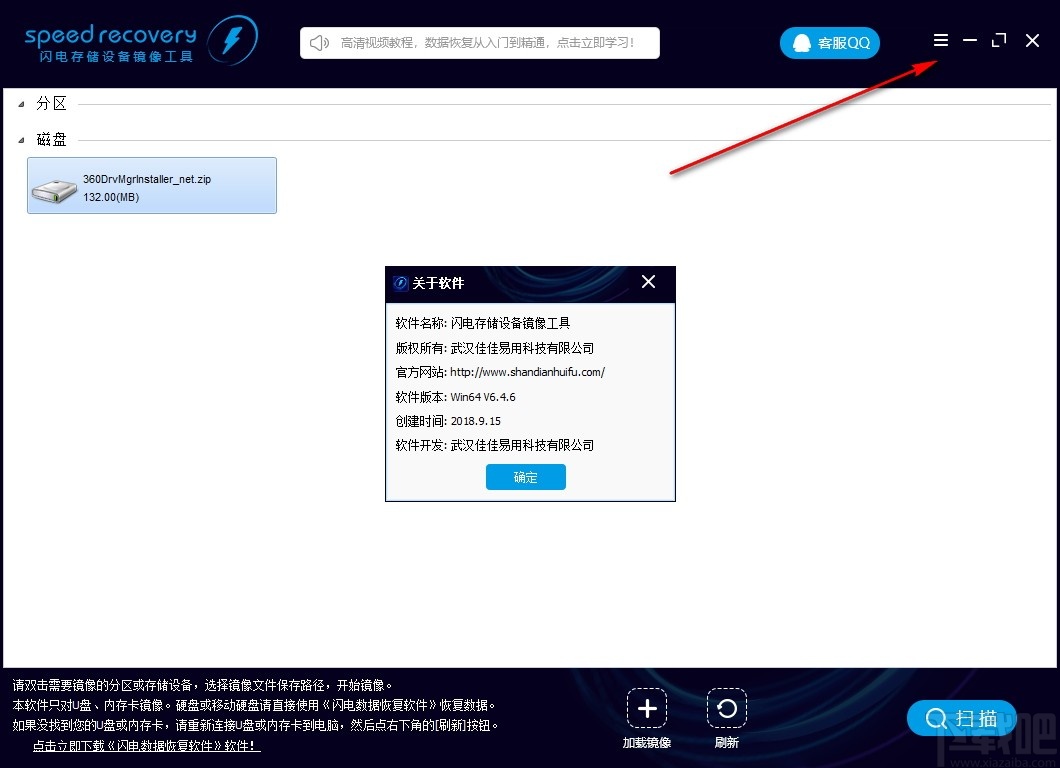
7、点击客服按钮可以进行在线客服咨询
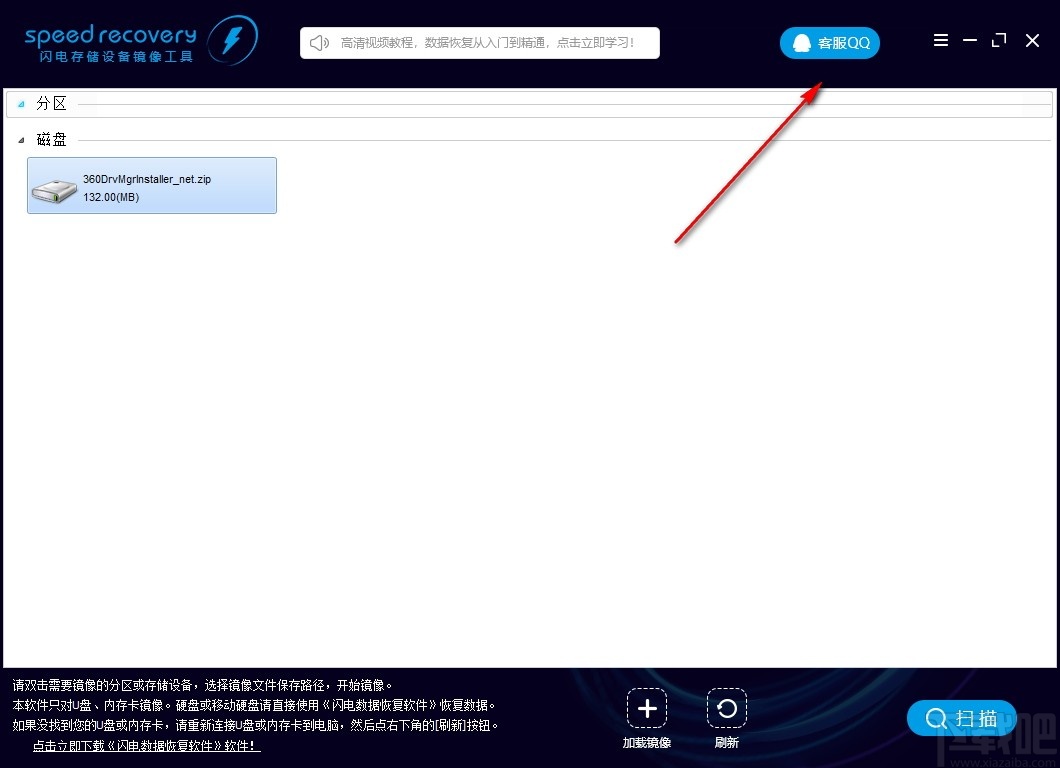
1、强烈建议您将U盘或内存卡插在电脑机箱后面的USB口,再做镜像,效果更好!
2、鼠标左键双击需要镜像的存储设备。
3、软件提示“您需要选择分区空闲空间大于XXX(GB)的分区保存镜像文件”,点下面确定按钮。
4、选择一个足够大的分区保存镜像文件。
5、耐心等待镜像完成。如果U盘或内存卡上有故障,镜像速度可能很慢。
6、注意镜像成功率,一般应该是100%,至少也应该在90%以上。如果镜像成功率非常低,可能是读卡器、USB口接触不良,更换读卡器和USB口,再镜像。如果更换后,镜像成功率还是很低,说明设备有硬件故障,需要维修硬件后再恢复。
7、有的存储设备,可能前面一部分镜像成功率很高,后面成功率很低。您可以点右边的[停止镜像]按钮,停止镜像,然后按下面步骤分析已经镜像的数据。
8、镜像完成后,退出本软件。
MiniTool Power Data Recovery 系统软件21.56 MB7.1 免费版
详情recALL 系统软件6.76 MB15.11 中文版
详情Recover4all Pro 系统软件3.47 MB5.00 官方版
详情MDFScan 系统软件1.5 MB2.0 官方版
详情回天相片恢复软件 系统软件16.22 MB1.0.0.1 官方版
详情回天佳能MOV数据恢复软件 系统软件16.58 MB1.0.0 官方版
详情Auslogics File Recovery 系统软件6.45 MB6.0 官方版
详情猎豹数据恢复 系统软件15.27 MB2015.5.1 官方版
详情Excelrebuild 系统软件1013 KB4.0 官方版
详情GetDataBack 系统软件2.53 MB4.33 官方版
详情Flash & USB Recovery 系统软件711 KB1.0.205 绿色版
详情R-Studio 系统软件36.6 MB7.6.158715 中文版
详情iCare Data Recovery 系统软件1.22 MB6.0.0.1 官方版
详情GetDataBack for NTFS 系统软件2.53 MB4.33 官方版
详情Recover My Files 系统软件31.04 MB5.2.1.1964 简体中文版
详情Easy Undelete 系统软件712 KB3.2.0.0 免费版
详情SoftOrbits Flash Recovery 系统软件1.39 MB3.0 官方版
详情WinMend Data Recovery 系统软件2.51 MB1.4.9 官方版
详情7Data Recovery Suite 系统软件2.63 MB3.3 免费版
详情小牛文件恢复软件 系统软件6.25 MB4.1.29.50318 免费版
详情点击查看更多
比特数码照片恢复软件 系统软件2.76 MB6.3.2 免费版
详情得力U盘数据恢复软件 系统软件1.7 MB2.1.8 免费版
详情楼月手机通话记录恢复软件 系统软件872 KB2.1 免费版
详情数据恢复大师 系统软件1.11 MB1.5 官方版
详情文件恢复工具 系统软件1.11 MB1.5 免费版
详情淘晶微信聊天删除恢复助手 系统软件17.45 MB2.3 免费版
详情SQL Auto Restore 系统软件2.88 MB1.3.1 免费版
详情微信聊天记录恢复器 系统软件1.37 MB4.5 免费版
详情易数手机数据恢复软件 系统软件22.5 MBv1.2.5.1757 官方版
详情刺梨照片恢复 系统软件15.7 MB3.8 官方版
详情乐易佳视频数据恢复软件 系统软件1.62 MB5.3.5 官方版
详情Data-SOS佳能MOV视频数据恢复软件 系统软件4.55 MB1.7 官方版
详情乐易佳佳能MOV视频恢复软件(MOV视频恢复) 系统软件1.76 MBv6.3.3.0 官方版
详情比特数据恢复软件 系统软件2.24 MBv6.8.6.0 免费版
详情卓越微信聊天记录恢复软件 系统软件569 KB2.0 官方版
详情佳佳照片恢复软件 系统软件1.91 MB6.3.2 官方版
详情大角牛数据恢复 系统软件16.22 MB4.2 官方版
详情佳佳U盘修复工具 系统软件1.91 MB6.2.4 官方版
详情苹果手机短信恢复助手 系统软件21.8 MB2.5.0.723 官方版
详情硬盘数据恢复工具 系统软件1.11 MB1.5 官方版
详情点击查看更多
局王排列五奖表图 生活服务0MBv1.0
详情角落棋牌最新官网 休闲益智61.5MBv7.2.0
详情神殿娱乐OL最新版 休闲益智61.5MBv7.2.0
详情正版资料免费资料大全下载 生活服务0MBv1.0
详情Ky棋牌网页版本 休闲益智61.5MBv7.2.0
详情2025澳门六下彩 生活服务0MBv1.0
详情天天大赢家旧版 休闲益智0MBv1.0
详情吉祥棋牌新版2025 休闲益智61.5MBv7.2.0
详情jj游戏官方下载 休闲益智61.5MBv7.2.0
详情767娱乐彩票3.0.0版本 生活服务33.2MBv9.9.9
详情欢乐拼三张斗地主2025 休闲益智61.5MBv7.2.0
详情旺牛棋牌新版 休闲益智61.5MBv7.2.0
详情庄闲游戏平台 休闲益智0MBv1.0
详情神殿娱乐安卓版HD官网 休闲益智61.5MBv7.2.0
详情欢乐拼三张单机免费版2025 休闲益智61.5MBv7.2.0
详情亲友棋牌送6元金币平台 休闲益智61.5MBv7.2.0
详情跑得快游戏2025最新版 休闲益智61.5MBv7.2.0
详情捕鱼大作战官方版本 休闲益智61.5MBv7.2.0
详情767彩票app安卓版 生活服务33.2MBv9.9.9
详情云帆互娱棋牌最新 休闲益智0MBv1.0
详情点击查看更多